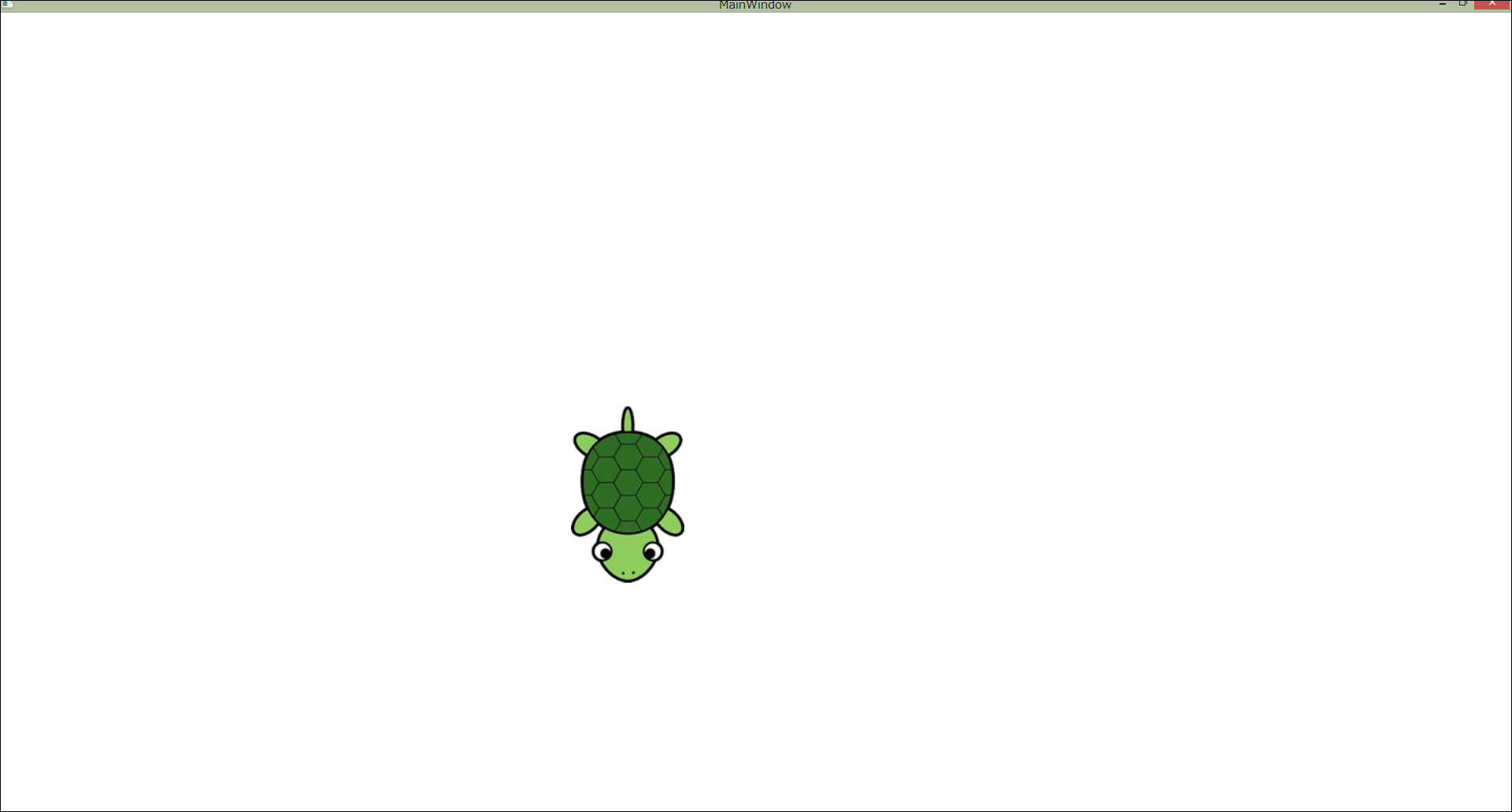手の動きに合わせて画面上のキャラクターを操作するLeap Motionプログラムを作る

今回のアプリは、画面をTYPESWIPE(指を伸ばした状態の手で直線を描く動作)すると、1匹の亀が手の動作に合わせて向きを変えて移動するアプリと、3匹の亀の中から任意の亀を選択して、選択した亀を移動させる2つのサンプルを紹介します。早速開発手順を見ていきましょう。
手の動きに合わせて、亀が向きを変えて移動する
まずWPFプロジェクトを作成しよう
今回のLeap MotionアプリもWPFで作成します。
これには、Visual Studio 2012(以下、VS 2012)のIDEを起動して、メニューバーから[ファイル]−[新規作成]−[プロジェクト]と選択して、それにより表示される[新しいプロジェクト]ダイアログで「Visual Basic」のテンプレートから「WPF アプリケーション」を選択します(Leap Motionは、.NET Framework 3.5と4.0に対応しています。しかし、.NET Framework 4.5でも動作します。今回のアプリは全て.NET Framework 4.5で作成しています。しかし、あくまでも対応しているのは、.NET Framework 3.5と4.0です。心配な方は、.NET Framework 4.0で作成すると安心でしょう)。[名前]欄には、ここでは「kameMoveLeapMotion」と指定します。
現在では、無料のVisual Studio Express 2013(以下VS2013)が下記のサイトよりダウンロードできますので、VS2013でも開発が可能です。
→ Visual Studio Express 2013ダウンロードページ
ソリューション・エクスプローラー内にImagesというフォルダを作成して、上向き、下向き、右向き、左向きの、4枚の亀のpng画像を配置しています。
ダウンロードされたサンプルファイルには、これらの画像ファイルは追加済みです。
WPFの基本的な作成手順は、「画面上の図形を5本の指で操作する基本的なLeap Motionプログラムを作る」と同じ手順となるので、説明を割愛します。具体的な手順は、第1回の「参照の追加」「プロジェクトのルートに「LeapCSharp.dll」と「Leapd.dll」を追加する」「プロパティを設定する」を参考にしてください。
今回のLeap Motionアプリについて
今回のアプリは、5本の指で、画面を空中で上下、左右に動かすと、1匹の亀が現れて、手の動きに合わせて向きを変えて移動するアプリです。亀の動きが速いので、上下左右にと手はゆっくりと動かしてください(図1参照)。
実際に動かした動画は次のようになります。
今回も「コールバック方式」を用いています。第1回のサンプルの「コールバック方式の採用」を参照してください。またコールバックメソッド等については、Build Insiderの「C#開発者から見たLeap Motion開発のファースト・インプレッション」を参照してください。
画面のレイアウト(MainWindow.xaml)
Image1と言う名前のImageコントロールを配置します。SourceにkameSourceをバインディング、Canvas.LeftにkameLeftをバインディング、Canvas.TopにkameTopをバインディング、Canvas.RightにkameRightをバインディング、Canvas.BottomにkameBottomをバインディングします。バインディングする名称は、後ほど作成する「kameUpDownRightLeftModel.vb 」クラス内で定義するプロパティ名です(リスト1参照)。
リスト1(MainWindow.xaml)
<Window x:Class="MainWindow"
xmlns="http://schemas.microsoft.com/winfx/2006/xaml/presentation"
xmlns:x="http://schemas.microsoft.com/winfx/2006/xaml"
Title="MainWindow" Height="1080" Width="1920" WindowState="Maximized">
<Canvas>
<Image x:Name="Image1" Stretch="None" Source="{Binding kameSource}" Canvas.Left="{Binding kameLeft}" Canvas.Top="{Binding kameTop}" Canvas.Right="{Binding kameRight}" Canvas.Bottom="{Binding kameBottom}"/>
</Canvas>
</Window>
画面上には何も表示はされないので、レイアウト図は省略します。
クラスの作成(SwipeDirection.vb)
では、次にクラスを作成していきます。ソリューション・エクスプローラー内のkameMoveLeapMotionプロジェクトを選択して、マウスの右クリックで表示されるメニューから[追加]−[クラス]と選択します。表示される画面から[クラス]を選択し、[名前]に[SwipeDirection.vb] と指定して[追加]ボタンをタップします。
SwipeDirection.vbのプログラム・コード
Enum列挙体は値を定義するための入れ物として使用する、特殊なクラスです。列挙体が便利なのはプログラム中に入力候補が自動的に表示される点です。
SwipeDirection.vb列挙体の中に、「Up」、「Down」、「Left」、「Right」という値を入れておきます(リスト2参照)。
リスト2(SwipeDirection.vb) 列挙体を記述したコード
Public Enum SwipeDirection Up Down Left Right End Enum
クラスの作成(LeapListener.vb)
次に、第1回で、SwipeDirection.vbを作成した方法で、LeapListener.vbクラスを作成しますが、第1回のサンプルと同じコードが含まれているので、第1回のLeapListener.vbクラスを使用します。
ソリューション・エクスプローラー内で、kameMoveLeapMotionプロジェクトを選択し、マウスの右クリックで表示されるメニューから、[追加]-[既存の項目]と選択して、第1回で作成しておいたLeapListener.vbを取り込みます。
以下、第1回のサンプルのLeapListener.vbと異なる点のみ解説します。
(1)「Dim swipe As New SwipeGesture(gst)」の下に手をRight、Left、Up、Downした時の処理を追加します(リスト3参照)
上記の変更を行った後、リスト3のコードを作成します。
LeapListener.vbのプログラム・コード
リスト3(LeapListener.vb)
・・・・コード略・・・・
Public Overrides Sub OnConnect(ctlr As Controller)
・・・第1回と同じなので割愛します・・・
End Sub
Public Overrides Sub OnFrame(ctlr As Controller)
・・・・コード略・・・・
If (Not fingers.IsEmpty) Then
Dim gestures As GestureList = currentFrame.Gestures
For Each gst As Gesture In gestures
' GestureTypeがTYPESWIPEの時の処理
If gst.Type = Gesture.GestureType.TYPESWIPE Then
Dim swipe As New SwipeGesture(gst)
If (Math.Abs(swipe.Direction.x) > Math.Abs(swipe.Direction.y)) Then
' 手を右に振った時の処理
If (swipe.Direction.x > 0) Then
SwipeAction(fingers, SwipeDirection.Right)
Else
' 手を左に振った時の処理
SwipeAction(fingers, SwipeDirection.Left)
End If
Else
' 手を上に振った時の処理
If (swipe.Direction.y > 0) Then
SwipeAction(fingers, SwipeDirection.Up)
Else
' 手を下に振った時の処理
SwipeAction(fingers, SwipeDirection.Down)
End If
End If
Exit For
End If
Next
End If
・・・・コード略・・・・
End Sub
' SwipeEventデリゲート経由で、LeapSwipeメソッドを呼び出す。
第1回と同じコードのため割愛します。
' GestureTypeがTYPESWIPEであった場合は、スワイプの方向で条件分岐を
' 行うSwipeActionメソッドの処理。
Private Sub SwipeAction(ByVal fingers As FingerList, ByVal sd As SwipeDirection)
fingersCount = fingers.Count
If (fingersCount = 5) Then' 指5本で操作する
Select Case sd
Case SwipeDirection.Left
' RaiseEventで手を左に振った時のLeapSwipeイベントを発生させる。
RaiseEvent LeapSwipe(SwipeDirection.Left)
Exit Select
Case SwipeDirection.Right
' RaiseEventで手を右に振った時のLeapSwipeイベントを発生させる。
RaiseEvent LeapSwipe(SwipeDirection.Right)
Exit Select
Case SwipeDirection.Up
' RaiseEventで手を上に振った時のLeapSwipeイベントを発生させる。
RaiseEvent LeapSwipe(SwipeDirection.Up)
Exit Select
Case SwipeDirection.Down
' RaiseEventで手を下に振った時のLeapSwipeイベントを発生させる。
RaiseEvent LeapSwipe(SwipeDirection.Down)
Exit Select
End Select
End If
End Sub
クラスの作成(kameUpDownRightLeftModel.vb)
第1回のサンプルの、SwipeDirection.vbを作成した方法で、kameUpDownRightLeftModel.vbクラスを作成します。
第1回の「UpDownModel.vb」と同じコードが多いので異なる個所のみ解説します。
各プロパティを定義します。kameTopとkameLeft、kameRight、kameBottomプロパティを定義し、INotifyPropertyChangedインターフェースに各プロパティの名前を指定しておきます。また、BitmapImage型のkameSourceプロパティも定義し、INotifyPropertyChangedインターフェースにプロパティの名前を指定しておきます。
次はSwipeActionメソッドの処理です。
- Enum列挙体で値を定義していた、SwipeDirectionの値で条件分岐を行います。
- dispatcher.Invokeを使って、ワーカースレッドからUIスレッドに処理を任せます。
- Upの場合はImagesフォルダ内の上向きの亀を表示させ、kameTopの値を5ずつ減少させます。
- Downの場合はImagesフォルダ内の下向きの亀を表示させ、kameTopの値を5ずつ増加させます。
- leftの場合はImagesフォルダ内の左向きの亀を表示させ、kameLeftの値を5ずつ減少させます。Rightの場合はImagesフォルダ内の右向きの亀を表示させ、kameRightの値を5ずつ増加させます。
以下第1回と同じ解説のため割愛します
画面上のキャラクターを手の動きに合わせて操作するLeap Motionプログラム(1)
手の動きに合わせて画面上のキャラクターを操作するLeap Motionプログラム(2)
連載バックナンバー
Think ITメルマガ会員登録受付中
全文検索エンジンによるおすすめ記事
- 選択した画像を指の動きに合わせて回転させるLeap Motionプログラムを作る
- 画面上の図形を5本の指で操作する基本的なLeap Motionプログラムを作る
- マウス・カーソルで指定した画像の一部を拡大表示するLeap Motionプログラム
- Leap Motionのスクリーン・タップを使った音声の再生と画像の表示
- 張子の虎をキー・タップすると頭が上下に動くLeap Motionプログラムを作る
- 声で選んだアイテムをプレイヤーの身体に装着・連動させるKinectサンプル
- センサーとサウンドの処理を組み込んでアプリを完成させる
- Kinect v2で実現する打楽器のバーチャル演奏
- 顔認識APIを使って写真に黒縁メガネをかける
- 読み込んだ画像に装飾を施し、PictureHUBに保存する